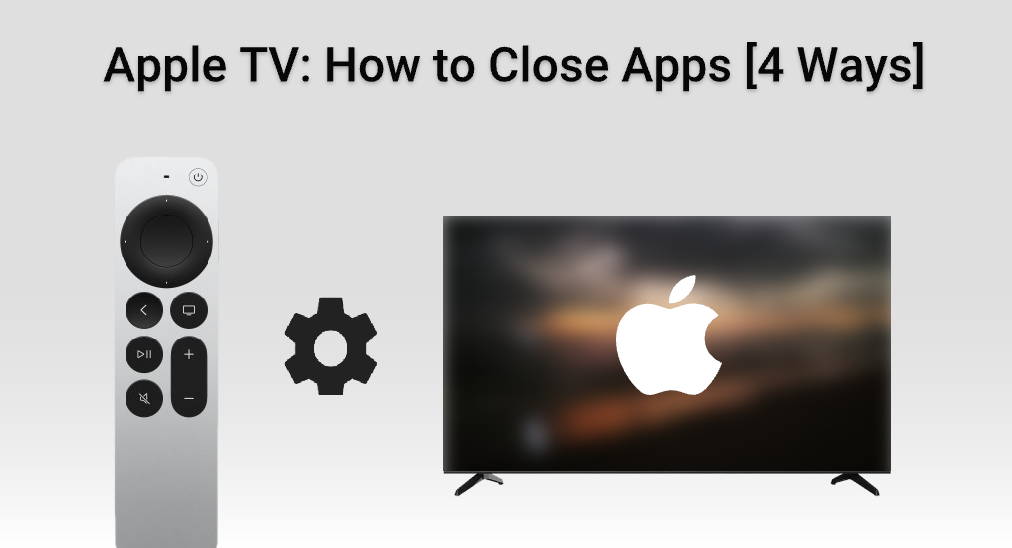
Apple TVのアプリ切り替えビューは、iPhoneやiPadのマルチタスキング機能のように動作しますが、同時に多くのアプリを実行すると、Apple TVが非常に遅くなる可能性があります。さらに、アプリがフリーズすると、Apple TVが動かない状態に完全に陥ることがあります。したがって、あなたは探します。 Apple TVでアプリを閉じる方法 オンラインでこのブログにアクセスし、回答を求めてくれてありがとうございます。信頼していただき、ありがとうございます。それでは、Apple TVでアプリを終了するさまざまな方法を試してみましょう。
目次
物理的なアップルリモコンの使用方法
アプリを閉じるとは、それを終了するだけではなく、それがApple TVのバックグランドで実行され続けることを意味します。物理的なAppleリモコンを使用してApple TVのアプリを閉じる方法はいくつかあり、これらの方法はさまざまな状況に対処するための努力をします。最も簡単な方法から始めて、この部分でSiriリモートまたはApple TVリモートを使用してApple TVのアプリを閉じます。
アプリの強制終了
Apple TVの異なるバージョンには異なるリモコンがありますが、Apple TVでアプリを強制終了する手順は似ています。したがって、Apple TV 4KやApple TV HDでアプリを完全に終了する方法をお探しの場合、ここでアプリスイッチャーを通じて対応する解決策を見つけることができます。
注意してください。 押してください 空白 < アイコンを一度押すと、Apple TVの画面がホーム画面に戻ります。しかし、これはバックグラウンドでまだ実行中のアプリを完全に閉じたわけではありません。
アプリスイッチャーを使ってアプリを閉じる方法:
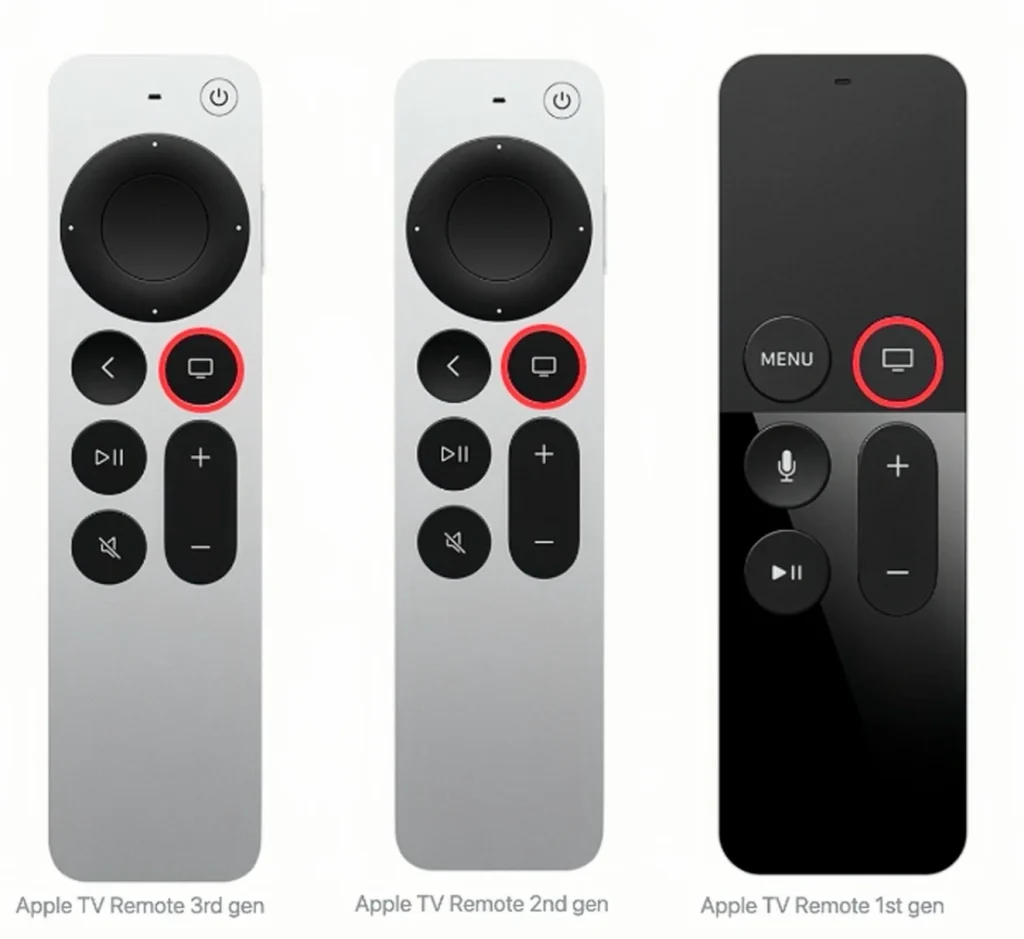
ステップ1. ダブルクリックしてください。 テレビ (テレビ画面アイコン)ボタンをAppleのリモコンで押して、アプリスイッチャーインターフェースに入ります。.
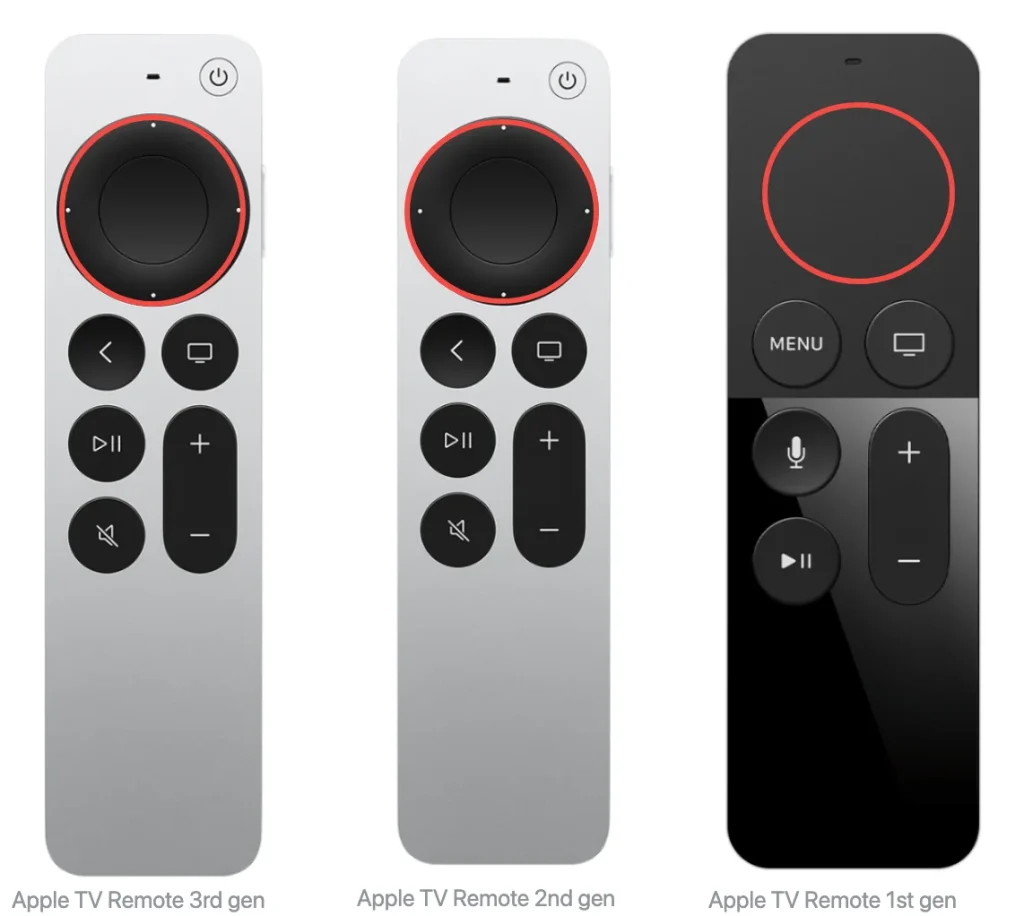
ステップ2. アプリを選択し、上にスワイプしてください。 クリックパッド (Siriリモコン 第2世代以降)または タッチ表面 (Siriリモコン第1世代)。
ステップ3. 次にクリックしてください。 テレビ ボタンをもう一度押して、ホーム画面に戻ります。.
アップルTVを再起動します
さらに、Apple TVを再起動してすべてのアプリを終了することができます。また、Appleのリモコンにクリックパッドやタッチサーフェスボタンがない場合、実際のリモコンを使用してApple TVのアプリを終了するこの方法がより適しているかもしれません。

Apple TVのアプリを再起動して閉じる方法:
ステップ1. 開ける 設定アプリ 選択するために システム オプションを選択する。
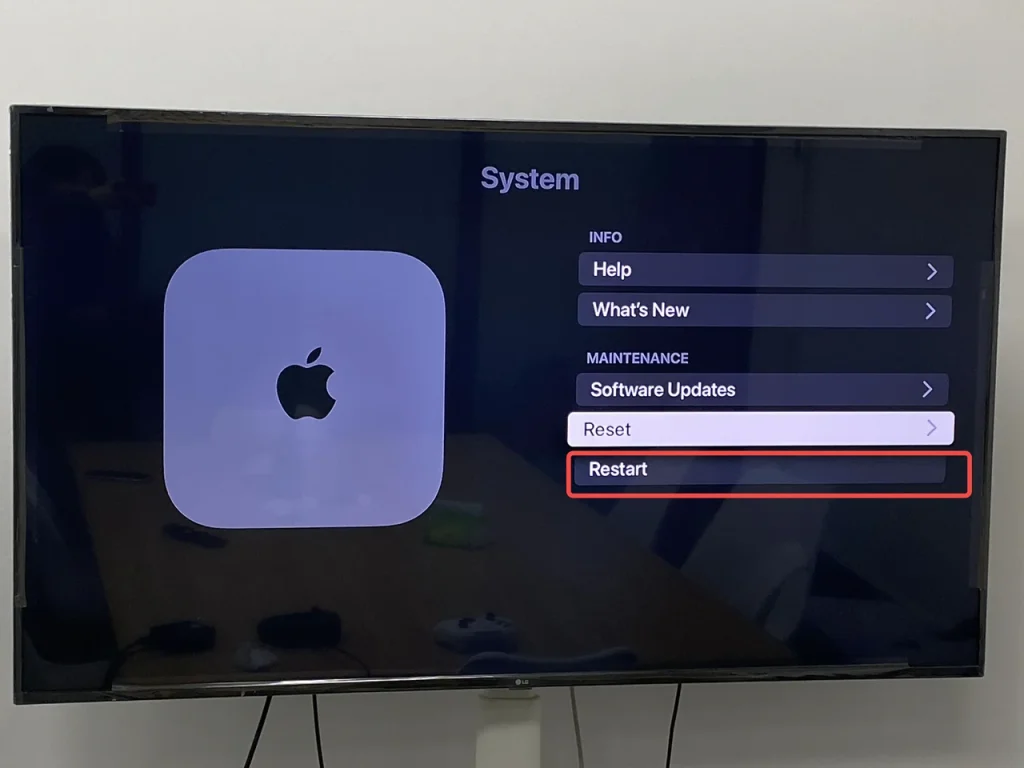
ステップ2. クリック 再起動 その時、アプリが実行されていない状態で、Apple TVが再起動するのを待ちます。
注意してください。 この リセット 近くのオプション 再起動 オプションはすべてのデータを消去し、Apple TVをデフォルト設定に戻します。必要なオプションをクリックする際には注意してください!
または、Apple TVを電源コンセントから抜いて5秒間待ってから、再接続してください。
バーチャルAppleリモコンを使用する
もし Appleリモコンに何か問題があります。 または あなたはAppleのリモコンを見つけることができません。、Apple TVのアプリを終了する問題に対処する方法は何ですか?では、仮想Appleリモコンを活用してApple TVのアプリをオフにする方法について学び続けましょう。
アップルTVのリモコンアプリの特徴
Apple TV リモコン機能は、テレビのリモコンアイコンのように見えるControl Centerにあることに気づいたかもしれません。Control Centerに到達するには、iPhoneまたはiPadの画面の右上隅から下にスワイプするか、下の端から上にスワイプする必要があります。しかし、Control Centerにリモコンアイコンが見当たらない場合は、このApple TV リモコン機能を追加する必要があります。 設定 > コントロールセンター > もっとコントロール、そして緑色をタップします。 + リモコンアプリの前のボタン。
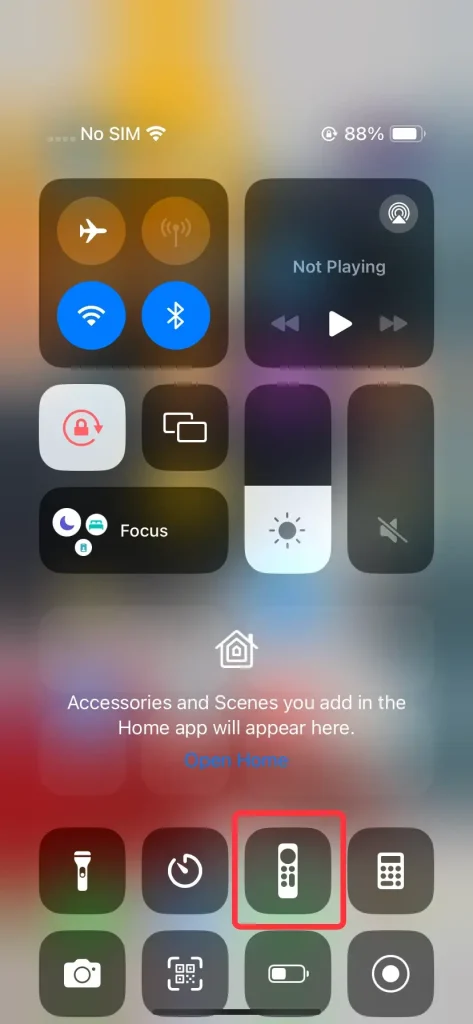
Apple TVリモコンアプリ機能によるアプリの終了方法:
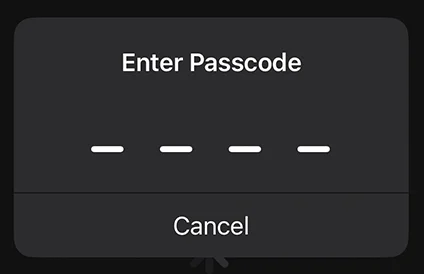
ステップ1. Apple TVのリモコン機能を開く コントロールセンター 画面の上部からパスコードを入力して、Apple TVに接続してください。
ステップ3. 押して メニュー または テレビ/ホーム ボタンを押すとアプリが閉じてホーム画面に戻ります。

ステップ4. または、次の場所に移動できます。 設定 > システム > 再起動 アプリケーションによって引き起こされる画面のフリーズを解決するために。
リモコンアプリ
最終的な方法は、Androidモバイルデバイスを所有している方々に提供されます。この三者間のApple TVリモコンアプリは、名前が Apple TVの汎用型リモコンアプリ, は開発されました。 BoostVision その法人の目的は、スマホとテレビ間のやり取りをより便利にするアプリを提供することです。
アップルTVリモコンアプリを使ってアプリを閉じる方法:
万能リモコンアプリをダウンロードします
ステップ1. アップルTVのリモコンアプリをアプリストアからダウンロードしてインストールしてください。
ステップ2. AndroidデバイスとApple TVが同じWi-Fi下にあることを確認してください。リモコンインターフェースの上部をタップして、デバイスリストからApple TVに接続します。

ステップ3. Apple TVとペアリングするためにPINコードを入力して、その後押してください。 テレビ/ホーム ボタンを押すとアプリが閉じてホーム画面に戻ります。

ステップ4. または、次の場所に移動できます。 設定 > システム > 再起動 アプリケーションによって引き起こされる画面のフリーズを解決するために。
要約すると
Apple TVのアプリを閉じる方法は簡単で、いくつかの方法があります。この章では、アプリケーションをオフにする4つの方法を紹介しており、主にAppleの物理的リモコンと仮想リモコンに関連しています。アプリケーションを強制終了してApple TVを再起動することで、より素晴らしくスムーズな視聴体験を楽しんでいただけることを願っています!
Apple TVでアプリを閉じる方法のFAQ
Q: Apple TVで実行中のアプリをどう終了させるのですか?
SiriリモコンまたはApple TVリモコンを使用して、実行中のアプリを強制終了する必要があります。
ステップ1. ダブルクリックしてください。 テレビ (テレビ画面アイコン)ボタンをAppleのリモコンで押して、アプリスイッチャーインターフェースに入ります。.
ステップ2. アプリを選択し、上にスワイプしてください。 クリックパッド (Siriリモコン 第2世代以降)または タッチ表面 (Siriリモコン第1世代)。
ステップ3. 次にクリックしてください。 テレビ ボタンをもう一度押して、ホーム画面に戻ります。.
Q: Apple TVからアプリを削除できますか?
はい。アプリを削除するには、SiriリモコンまたはApple TVリモコンを使用する必要があります。
ステップ1. 削除したいアプリを選択し、クリックパッドの中央(シリ・リモコン第2世代以降)またはタッチサーフェス(シリ・リモコン第1世代)を長押ししてください。
ステップ2. 選択 アプリを削除します タップしてください。 Delete または Offload.








